Создание точечных, каскадных и воронкообразных диаграмм
Точечная диаграмма служит для сравнения двух разных мер, например количества проданных единиц и дохода.
Видео. Создание точечной диаграммы

Чтобы создать пустую диаграмму, в области "Визуализации" выберите элемент Точечная диаграмма. Перетащите два поля, которые нужно сравнить, из области "Поля" в контейнеры Ось X и Ось Y. На этом этапе в центре вашей точечной диаграммы, скорее всего, будет небольшой пузырек. Необходимо добавить меру в контейнер "Сведения", чтобы указать способ сегментирования данных. Например, если вы сравниваете объем продаж и доходы, данные можно разделить по категориям, изготовителям или месяцам продажи.
Если добавить еще одно поле в контейнер "Условные обозначения", пузырьки будут раскрашены в соответствии со значением поля. Кроме того, можно добавить поле в контейнер "Размер", чтобы изменить размер пузырьков в соответствии с этим значением.
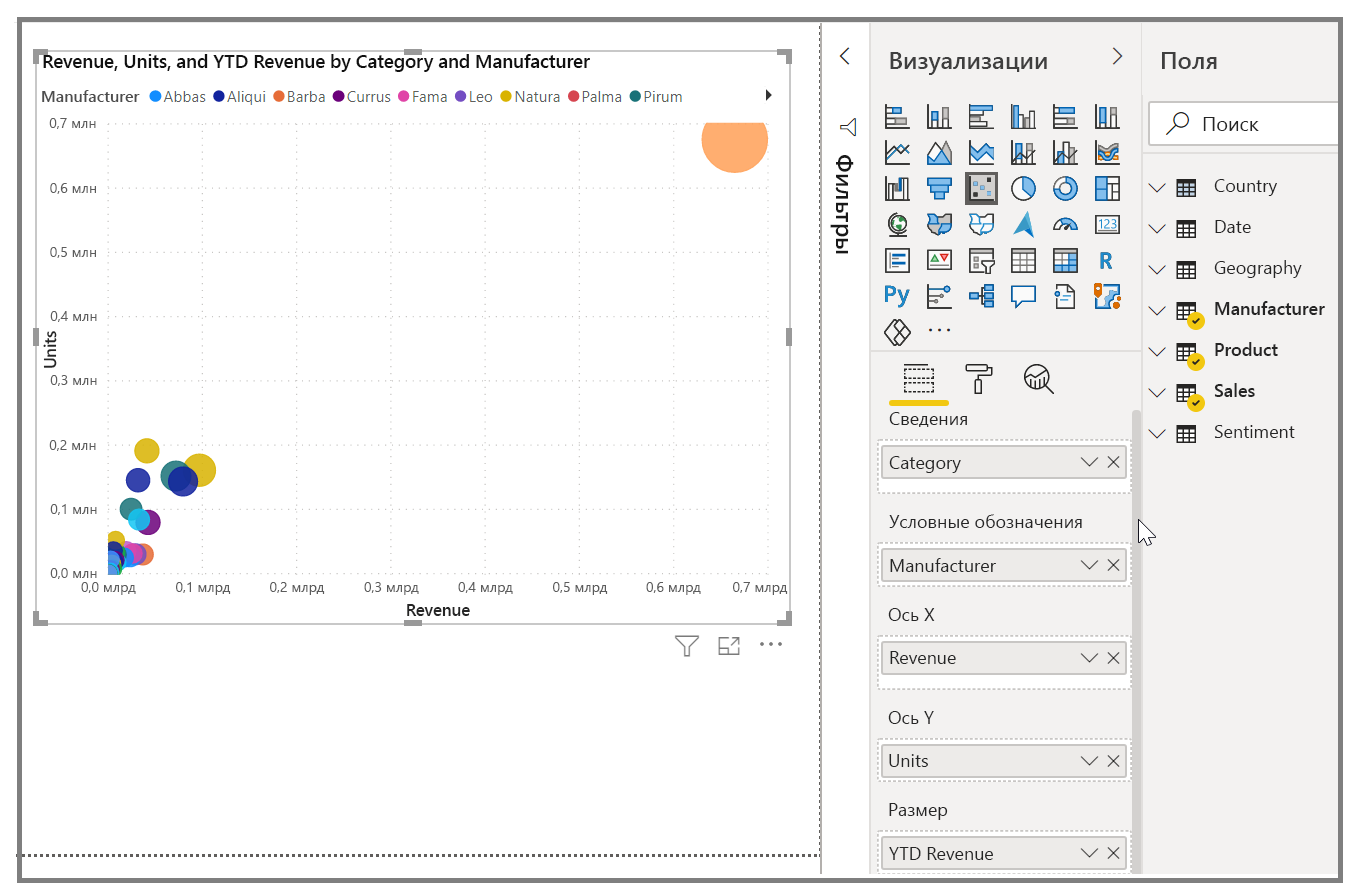
Точечные диаграммы также имеют множество параметров форматирования. Например, можно включить контуры для каждого раскрашенного пузырька и переключать метки. Цвета данных можно изменять и для других типов диаграмм.
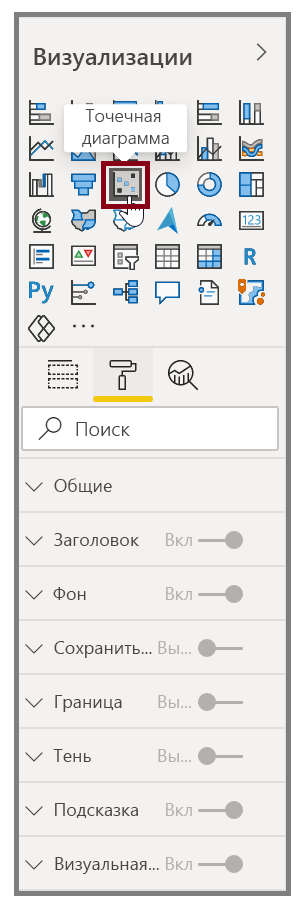
Вы можете создать анимацию изменений пузырьковой диаграммы с течением времени, добавив поле на основе времени в контейнер "Ось воспроизведения". Выберите пузырек во время анимации, чтобы проследить его путь.
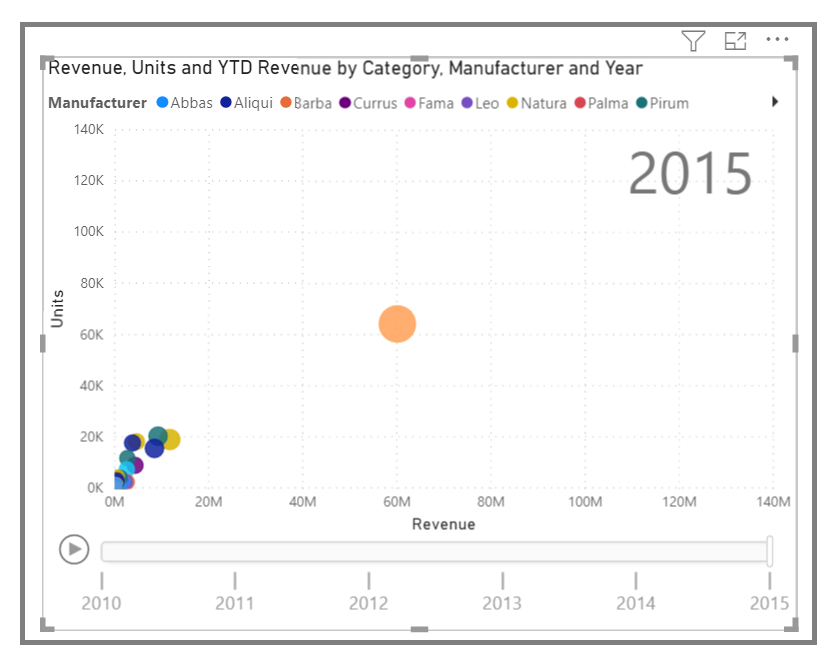
Примечание
Если на точечной диаграмме отображается только один пузырек, это связано с тем, что Power BI агрегирует данные, что делается по умолчанию. Чтобы пузырьков было больше, добавьте категорию в контейнер "Сведения" в области "Визуализации".
Создание каскадных и воронкообразных диаграмм
Каскадные и воронкообразные диаграммы — две из наиболее примечательных (и редких) стандартных визуализаций, которые включены в Power BI. Чтобы создать пустую диаграмму любого из этих типов, щелкните ее значок в области "Визуализации".
Видео. Создание воронкообразных и каскадных диаграмм

Каскадные диаграммы обычно служат для представления изменений определенного значения с течением времени.
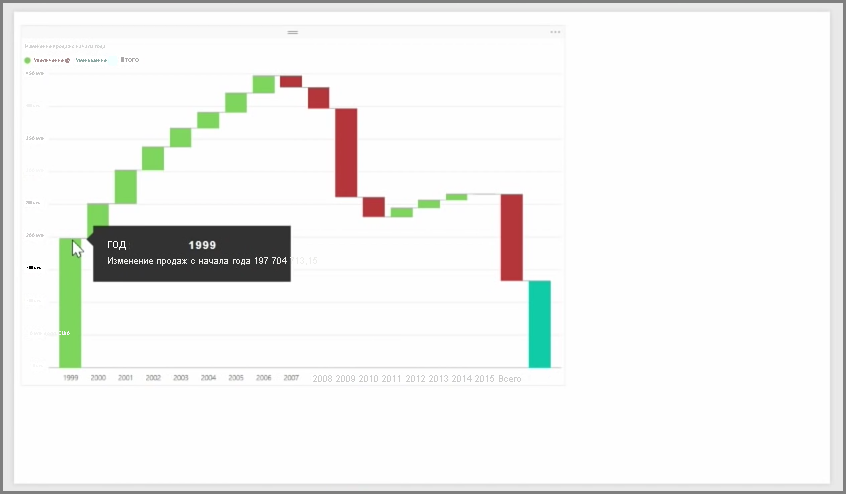
У каскадных диаграмм всего два параметра: Категория и Ось Y. Перетащите временное поле, например Год, в контейнер "Категория", а значение, которое нужно отслеживать, в контейнер "Ось Y". Периоды времени, в которые значение увеличивалось, по умолчанию отображаются зеленым цветом, а периоды, в которые значение уменьшалось, — красным.
Воронкообразные диаграммы обычно служат для представления изменений в рамках определенного процесса, например канала продаж или мероприятий по удержанию посетителей веб-сайта.
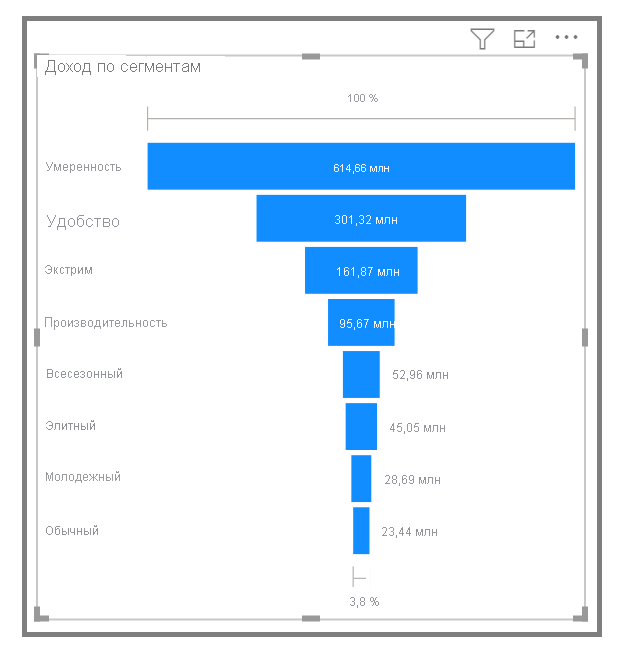
Вы можете настраивать каскадные и воронкообразные диаграммы, а также создавать их срезы.